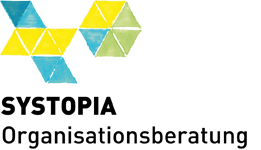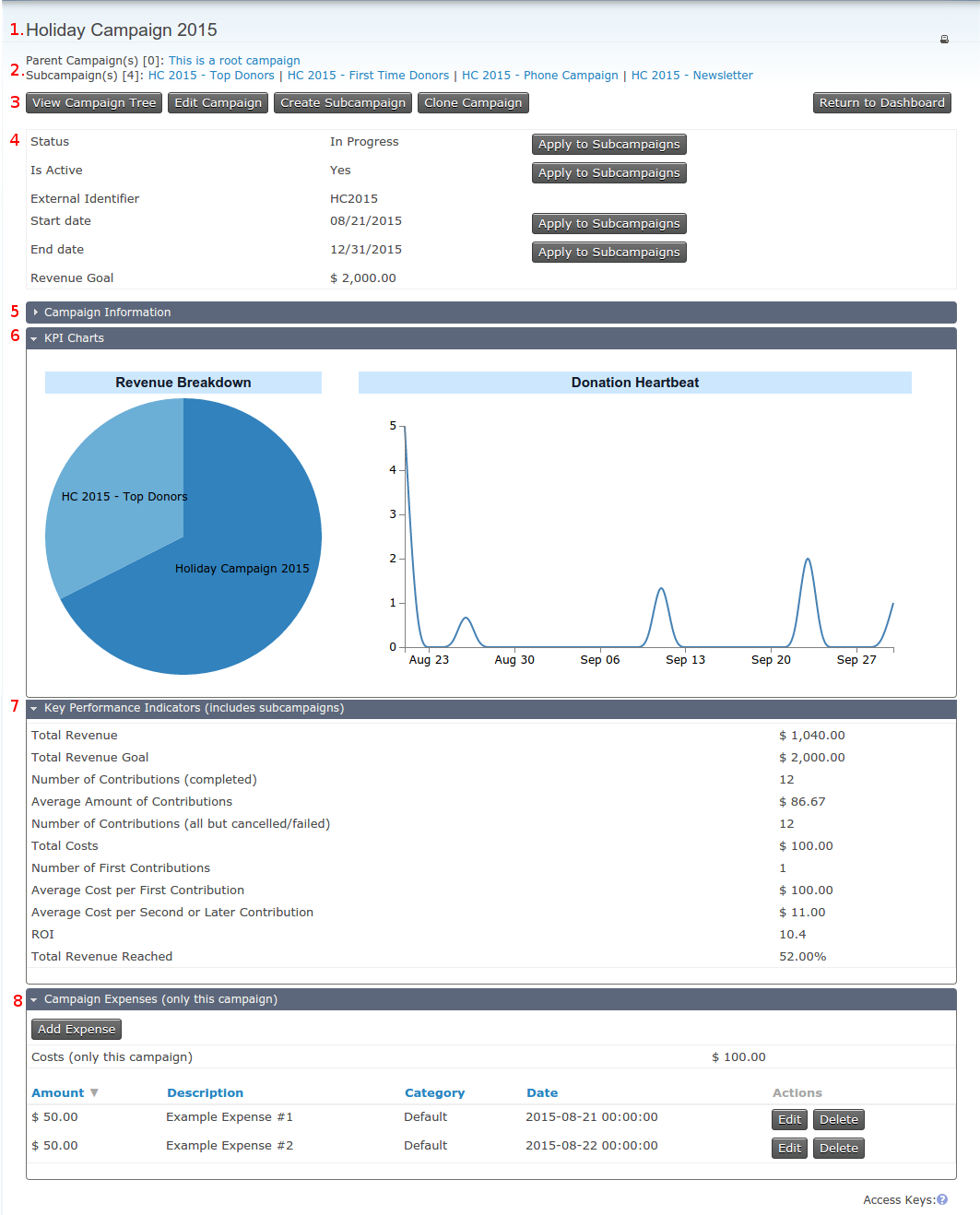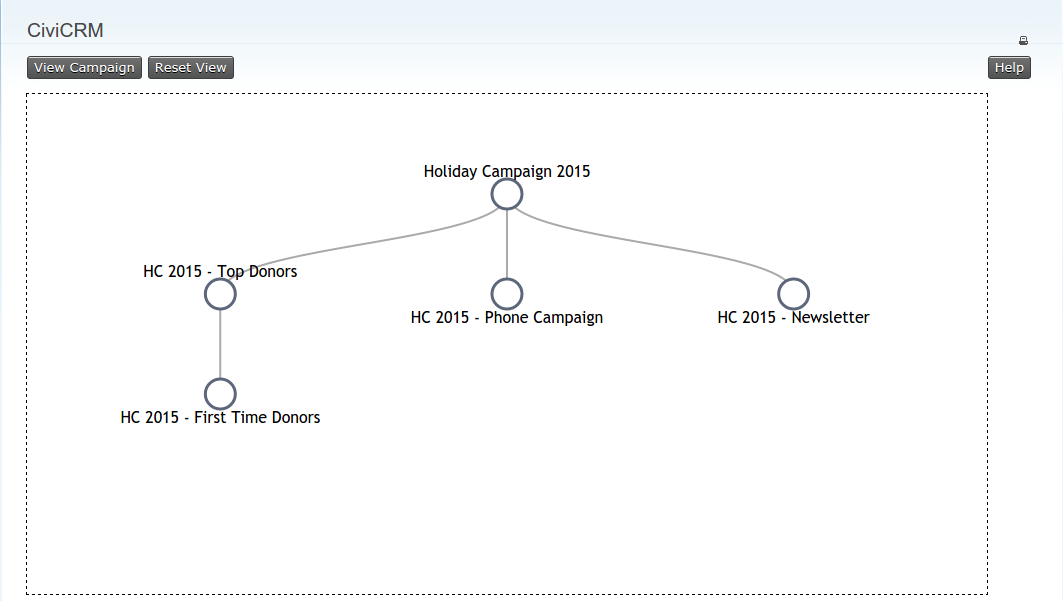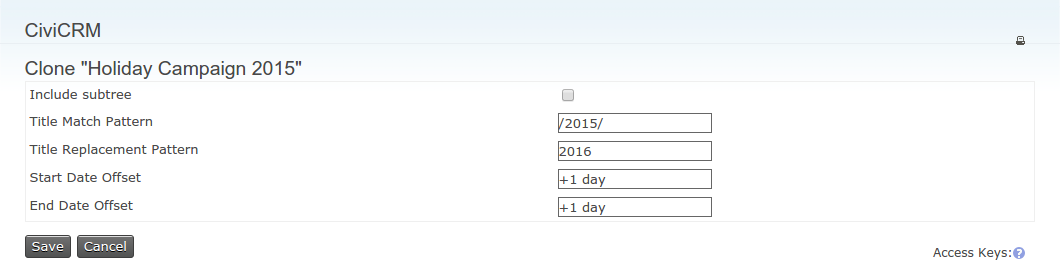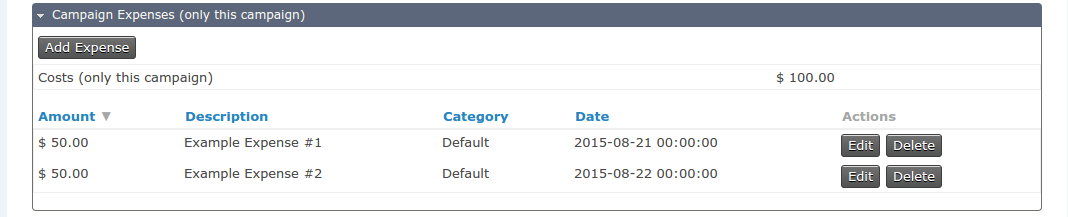+49 228 966985-0
Kampagnen-Manager
Das Modul CiviKampagne bietet Basisfunktionen um die Zuwendungen/Spenden mit einer Kampagne zu verknüpfen. Dadurch ist es möglich den Erfolg einer Kampagne im Hinblick auf die eingegangenen Spenden bzw. Zuwendungen zu ermitteln. Zudem kann eine Verbindung mit dem eingesetzten Kapital hergestellt werden und eine Kapitalrendite errechnet werden. Diese Daten sind besonders wichtig für die Mittelbeschaffung um die Beschaffung von Finanzmitteln auszuwerten und anzupassen.
Wie auch immer, die Möglichkeiten für die Analyse der Wirkung sind begrenzt - so gibt es z.B. keine Funktion um die Kosten einer Kampagne oder das Kampagnenbudget miteinzubeziehen. Außerdem gibt es keine Kampagnenhierarchie, was zur Folge hat, dass die Planung von komplexeren Kampagnen (z.B. eine übergeordnete Kampagne, die untergeordnete Aktionen wie verschiedene Online-Mailings, Offline-Mailings und Veranstaltungen beinhaltet) und die Analyse des Erfolges im Nachhinein annähernd unmöglich ist ohne zusätzliche Werkzeuge.
Daraus ergibt sich, dass es in CiviCRM keine effiziente Möglichkeit gibt komplexe Kampagnen zu planen (die untergeordnete Kampagnen-Aktionen, Kosten, das Budget, Fundraising-Ziele und so weiter enthalten), oder den Erfolg oder die Kosten einer Kampagne und der zugehörigen Aktionen zu analysieren. Das ist ein großes Defizit, da diese Daten die Grundlage für zielorientierte Entwicklung der Mittelbeschaffung der Organisation und ihrer Strategie bilden.
Und so funktioniert es
Hier sind alle relevanten Informationen zu einer spezifischen Kampagne zu finden:
- 1-der Kampagnen-Name
- 2-die über- und untergeordneten Kampagnen
- 3- Schaltflächen „Kampagnen-Baum anzeigen“ (eine Visualisierung der Kampagnen-Beziehungen), „Kampagne hinzufügen“ (Ergänzung der laufenden Kampagne), „Unterkampagnen erzeugen“ (Ergänzung von Unter-Kampagnen innerhalb der laufenden Kampagne) und „Kampagne nachbauen“ (Nachbau der laufenden Kampagne mit oder ohne alle Unter-Kampagnen. Dabei werden alle Beziehungen der Kampagne in einem untergeordnetem Kampagnen-Baum abgebildet und erzeugt eine Kopie des ganzen.)
- 4-Kampagnen-Informationstafel – diese zeigt Statusinformationen der Kampagne, wie „Status“, „ist aktiv“, „externer Identifizierer“, „Start-Datum“, „End-Datum“ und das „Einnahmen-Ziel“. Außerdem Schaltflächen „Unterkampagnen hinzufügen“, die die entsprechenden Informationen/Attribute zu allen untergeordneten Kampagnen hinzufügen. Diese Funktion sollte vorsichtig verwendet werden, da diese Operation nicht rückgängig gemacht werden kann. Bei Zweifeln empfiehlt es sich zuerst die Kampagne mit Hilfe der „Kampagne nachbauen“ Funktion nach zubauen.
- 5-Kampagnen-Informations-Auswahl (im Standard eingeklappt), die beinhaltet die Kampagnen-Beschreibung und das Kampagnen-Ziel
- 6-Die Darstellung einiger Leistungsindikatoren in Form von Diagrammen
- 7-Der Leistungsindikatoren-Abschnitt
- 8-Der Kampagnen-Kosten-Abschnitt
Die Kampagnen-Baum-Ansicht veranschaulicht die Kampagnen-Hierarchie. Er zeigt eine Kampagne und alle untergeordneten Kampagnen in einer interaktiven Baum-Struktur. Die Übersicht lässt sich zoomen, scrollen und unterstützt eine „drag and drop“-Bearbeitung des Baumes. Beim Linksklick auf einen Knotenpunkt wechselt die Baum-Ansicht zu dem jeweiligen Knotenpunk, beim Linksklick und ziehen des Knotenpunktes wird in den „drag and drop“-Modus gewechselt. Wird der Knotenpunk an einen anderen angehängt, entsteht eine Unter-Kampagne. Das funktioniert ebenfalls mit Unter-Kampagnen-Bäumen. Wenn ein Unter-Kampagnen-Baum ausgewählt ist, ist nur der ausgewählte Knotenpunk sichtbar, alle anderen Knotenpunkte sind unsichtbar, solange bis die Operation beendet ist. Wird gezogen, während nicht auf einen Knotenpunk geklickt wird, bewegt sich der aktuell sichtbare Kampagnen-Baum.
Dieses Werkzeug ermöglicht es schnell eine Kopie einer einzelnen Kampagne oder verflochtenen Kampagnen zu erzeugen.
„Kampagnenzweige einschließen“ - wenn dieses Feld markiert ist, wird ein Kopie der aktuell ausgewählten Kampagne und all ihrer Unter-Kampagnen erstellt. Ist dieses Feld nicht markiert, wird ausschließlich die aktuelle Kampagne kopiert.
„Titel Anpassungs-Muster“ - Wenn eine Teilmenge einer Kampagne kopiert wird, überprüft der Kampagnen-Manager die Titel aller betroffenen Kampagnen für diese Vorlage und ändert diese mit Hilfe des Titel Ersetzungs-Musters. Wenn beispielsweise die Kampagne „Ferien Kampagne 2017“ mit dem Titel Anpassungs-Muster „/2017“ und dem Titel Ersetzungs-Muster „/2018“ kopiert wird, so setzt der Kampagnen-Manager den Titel „Ferien Kampagne 2018“ in der Kopie.
„Start-Datum Verschiebung / End-Datum Verschiebung“ - Das Start- (oder End-) Datum von allen betroffenen Kampagnen wird durch diese Anwendung verschoben . Andere mögliche gültige Einstellungen sind „+ 5 Wochen“, „12 Tage“, „-7 Werktage“, das allerdings empfiehlt sich für die Nutzungstage.
Dieser Kampagnen-Kosten-Abschnitt zeigt alle zu einer spezifischen Kampagne gehörigen Aufwendungen. Er ermöglicht neue Aufwendungen hinzuzufügen oder bereits existierende zu löschen. Um einen neuen Kostenposten hinzuzufügen klicken Sie auf die Schaltfläche „Kosten hinzufügen“. Der folgende Dialog erscheint: Kampagnen Aufwendungen Dialog - Aufwendung bearbeiten. Dies funktioniert auf die gleiche Weise wie einen neuen Kostenposten hinzufügen. Klicken Sie auf die „bearbeiten“ Schaltfläche einer existierenden Aufwendung um den oben genannten Dialog anzuzeigen. Um einen Kostenposten zu löschen klicken Sie auf die „löschen“ Schaltfläche einer existierenden Aufwendung. Ein Bestätigungsdialog erscheint: Kampagnen Aufwendung löschen – wählen Sie „weiter“ aus, um die Aufwendung zu löschen. Diese Aktion kann nicht rückgängig gemacht werden.